Önemli belgelerin fakslanması zaman alıcı ve zahmetli bir iş olabilir. Bir PDF’yi fakslamanız gerekirse ne olacak? Bunu iletim için uygun bir formata dönüştürmek zor olacaktır. Neyse ki, artık bir PDF’yi tek bir düğmeye dokunarak online olarak fakslayabileceğiniz bir dönemdeyiz.
Bu yazıda, PDF’leri online olarak fakslamanın çeşitli yollarını inceleyeceğiz. Yani bir PDF formu, fatura veya sözleşmeyi fakslamanız gerekirse, bunu çok fazla zorlanmadan yapabilirsiniz.
İçindekiler Tablosu
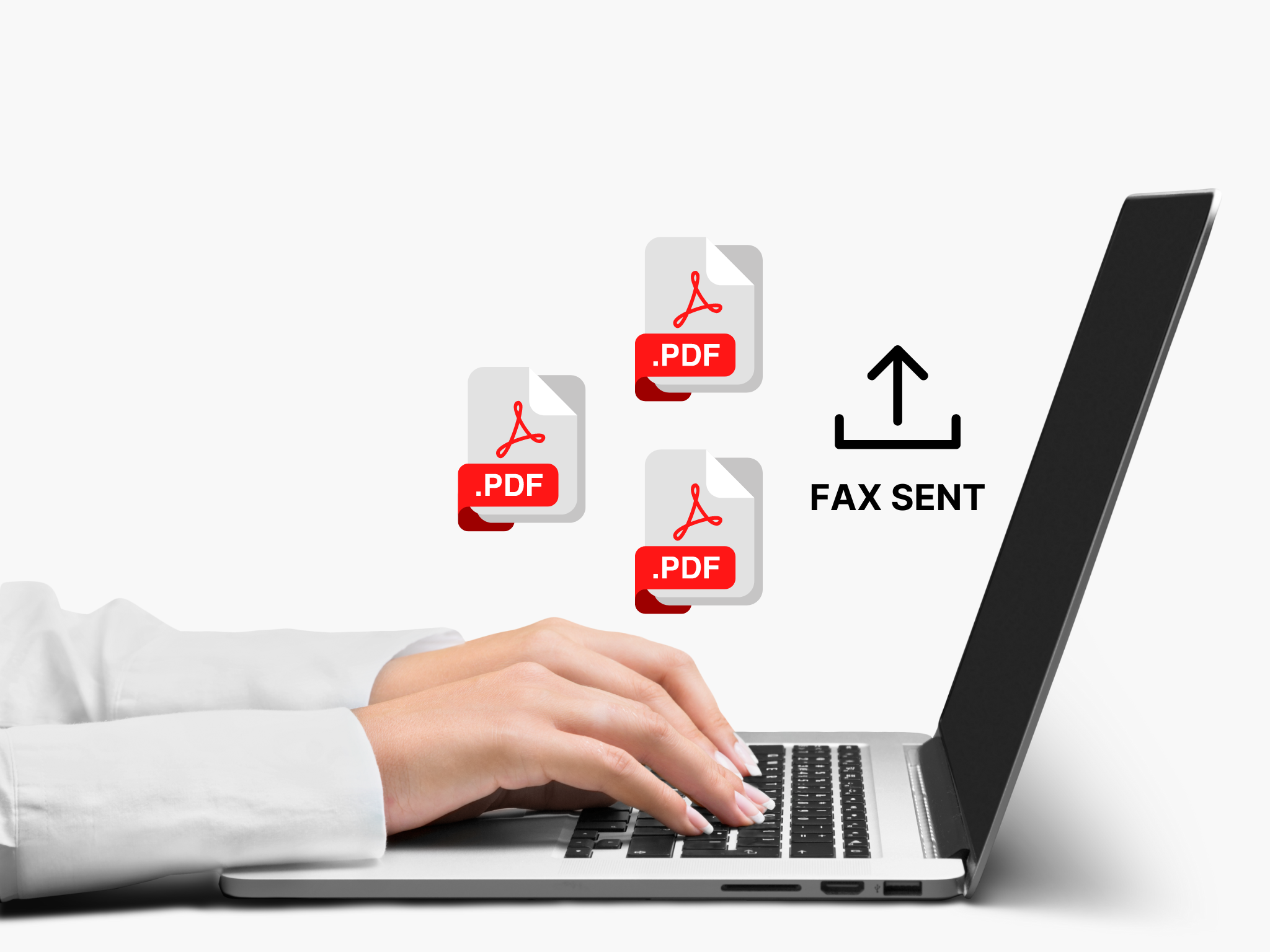
Bir PDF’yi Çevrimiçi Faksla Gönderebilir Miyim?
Evet, gönderebilirsiniz. Üstelik, geleneksel bir faks makinesi kullanmak zorunda kalmazsınız ve pahalı bakımını düşünmek zorunda değilsiniz, bu da çok daha uygun. Ayrıca, yakındaki UPS veya Staples‘a gitmek zorunda kalmayarak yakıttan tasarruf edebilirsiniz.
Bir PDF’yi çevrimiçi faksla göndermenin basit bir yolu, iFax gibi bir çevrimiçi faks hizmetini kullanmaktır. Bu hizmeti kullanarak, fiziksel bir faks modemine ihtiyacınız olmayacak, her şey çevrimiçi gerçekleşir. Bir hesap oluşturduktan ve bir plan seçtikten sonra, hemen faks göndermeye başlayabilirsiniz. PDF’yi doğrudan Google Drive veya Dropbox hesabınızdan fakslayabilirsiniz. Yalnızca PDF’yi seçip geçerli bir faks numarasına göndermeniz gerekir. Ayrıca, web’den doğrudan faks gönderebilirsiniz.
iFax ile aşağıdaki adımları izleyerek çevrimiçi bir PDF’yi fakslayabilirsiniz:
- iFax web sitesine gidin ve ücretsiz denemeye kaydolun.
- Web kontrol panelinize giriş yapın, ardından Yeni Faks > Faks Oluştur’a tıklayarak oluşturma penceresini açın. Faks göndermek için bir faks numarasına ihtiyacınız yoktur.
- Alıcının faks numarasını uygun alana girin. Uluslararası bir faks gönderiyorsanız, ülke kodunu eklemeyi unutmayın.
- Fakslamak istediğiniz PDF belgelerini yükleyin. Tek bir faksla birden fazla PDF yükleyebilirsiniz.
- Girdiğiniz bilgileri gözden geçirin ve gerekirse düzenleyin.
- Faksı gönderin. Çevrimiçi faks hizmetimiz, PDF’nizi otomatik olarak faks formatına dönüştürür ve alıcının faks makinesine gönderir.
Faksınızın başarıyla teslim edildiğini onaylamak için iletim makbuzunu kontrol edebilir veya bir onay talebi gönderebilirsiniz. Ayrıca, geleneksel bir faks makinesi kullanmak zorunda kalmazsınız ve pahalı bakımını düşünmek zorunda değilsiniz, bu da çok daha uygun.
Bir PDF’yi Bir Faks Numarasına Gönderebilir Miyim?
Evet, bir PDF’yi bir faks numarasına gönderebilirsiniz. iFax, bir PDF’yi dünya çapında herhangi bir faks numarasına göndermek için pratik bir yol sunar. PDF’nizi bir faks numarasına göndermek için faks makinesi veya sabit hat kullanmanıza gerek yoktur. Yalnızca bir iFax hesabı ve bilgisayarınız veya mobil cihazınızla PDF faksı gönderebilirsiniz.
iFax gibi çevrimiçi faks servisleri, alıcının cihazına bakılmaksızın dijital dosyaları herhangi bir faks numarasına göndermenize olanak tanır. Hatta PDF’nizi geleneksel bir faks makinesine bağlı bir faks numarasına bile gönderebilirsiniz. Faks hizmetimiz, PDF, DOC, DOCX, PNG, JPG ve JPEG dahil olmak üzere tüm ana dosya formatlarını göndermenize olanak tanır.
Ayrıca, ücretsiz deneme sürümümüz, premium özelliklere erişim sağlar ve platformu keşfetmeniz ve birinci elden deneyim kazanmanız için bolca zaman sunar. Profesyonel kullanıcılar ayrıca sınırsız sayfa yükleyebilir ve bunları yerel ve uluslararası faks numaralarına gönderebilirler.
Bir PDF’yi çevrimiçi olarak bir faks numarasına göndermek için iFax’ı kullanarak şu adımları izleyin:
- iFax web sitesinde bir iFax hesabına giriş yapın veya hesap oluşturun.
- Kontrol panelinizin sağ alt köşesindeki “Yeni Faks” butonuna tıklayın.
- Ülkeyi ve alıcının faks numarasını seçin.
- Konu gibi diğer bilgileri doldurun.
- Kapak sayfasını özelleştirin. Şirketinizin logosunu veya elektronik imzanızı ekleyebilirsiniz.
- “Belge Ekle” butonuna tıklayın veya bir PDF dosyasını sürükleyip bırakın. Gerekirse sayfaların sırasını da ayarlayabilir veya düzeltebilirsiniz.
- “Gönder” butonuna tıklayın.
- Başarılı faks teslimatını bildiren onayı bekleyin.
Bir PDF’yi iFax mobil uygulamasını kullanarak bir faks numarasına göndermek için şu adımları izleyin:
- Android veya iOS için iFax uygulamasını indirin.
- Hesabınız yoksa bir hesap oluşturun.
- Kontrol panelinizin sağ alt kısmında “Yeni Faks” butonuna tıklayın.
- Ülkeyi ve alıcının faks numarasını seçin.
- Kapak sayfasını, şirket logonuzu ve dijital imzanızı ekleyerek özelleştirin.
- Bir PDF eklemek için “Belge Ekle” seçeneğine tıklayın. Telefonunuzun belge klasöründen faks göndermek istediğiniz PDF’yi seçin.
- Gönder seçeneğine tıklayın ve dosyanın başarıyla teslim edildiğine dair telefonunuzda bir bildirim almayı bekleyin.
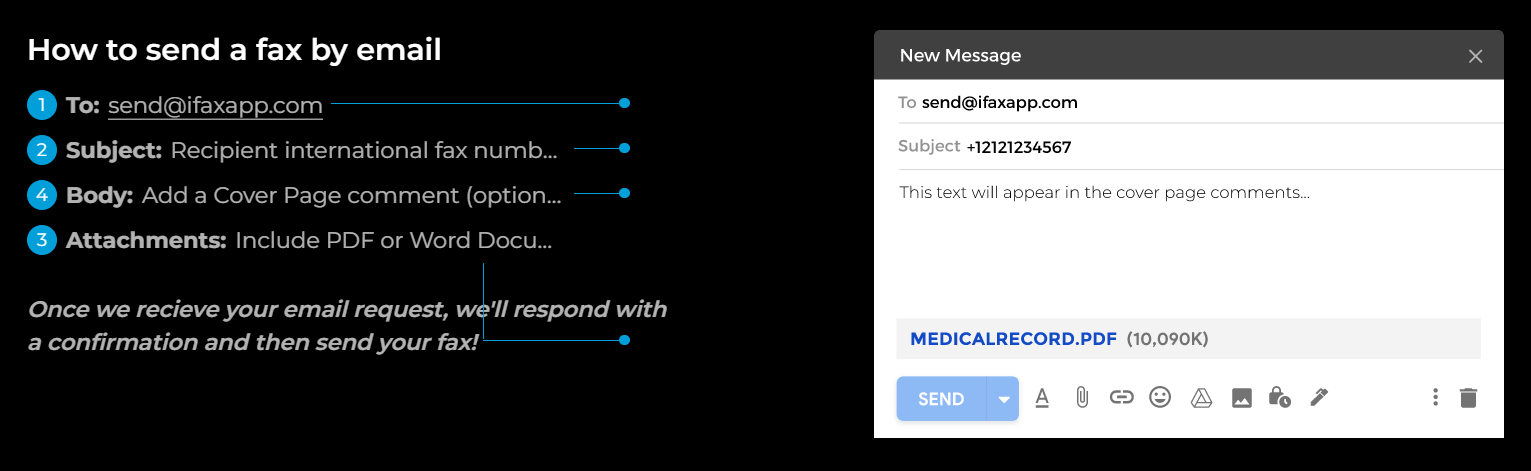
Bir PDF’yi Dijital Olarak Nasıl Fakslarım
Bir PDF’yi dijital olarak fakslamak için birkaç yöntem vardır:
- E-posta: E-posta ile faks göndermek, standart bir e-posta göndermeye benzer, ancak bir PDF’yi faks numarasına gönderiyorsunuz.
- Mobil faks uygulamaları: Mobil faks gönderme olarak da adlandırılan bu yöntem, akıllı telefon veya tabletinizden doğrudan bir mobil faks uygulaması kullanarak faks göndermenizi sağlar.
- Bilgisayar: Bir PDF belgesini doğrudan dizüstü bilgisayarınızdan veya bilgisayarınızın yerel ya da senkronize edilmiş bulut depolama alanından fakslayabilirsiniz.
- Çevrimiçi faks hizmeti: Bir çevrimiçi faks hizmeti kullanarak bir PDF’yi dijital olarak fakslamak, Chrome, Firefox veya Edge gibi bir tarayıcı kullanarak doğrudan web üzerinden faks göndermenizi sağlar.
E-Posta ile PDF Faksı Gönderebilir Miyim?
iFax kullanarak, e-posta adresinizden çevrimiçi olarak PDF faksı gönderebilirsiniz. Ekstra kurulum veya özel yazılım gerektirmeyen basit bir işlemdir. Buradaki anahtar, çevrimiçi faks sağlayıcınıza bağladığınız e-posta adresini kullanmaktır. Aksi takdirde, faks gönderemezsiniz.
E-posta ile çevrimiçi olarak PDF faksı göndermek için:
- Gmail, Outlook veya kullandığınız herhangi bir e-posta hizmetini açın.
- To alanına send@ifaxapp.com yazın, ardından konu alanına alıcınızın faks numarasını girin.
- E-posta gövdesine bir kapak sayfası yorumu veya herhangi bir feragat ekleyin. Opsiyonel olsa da, bu, yetkisiz kullanıcıların gizli PDF’lerinizi görüntülemesini engellemeye yardımcı olabilir.
- E-postayı göndermek için gönder butonuna tıklayın.
- Faksın başarılı bir şekilde teslim edildiğini belirten e-posta onayını bekleyin.
Cep Telefonumdan PDF Faksı Nasıl Gönderirim
Telefonunuzu faks göndermek için kullanmak esneklik ve kolaylık sağlar. Diyelim ki birine acilen çevrimiçi PDF faksı göndermeniz gerekiyor, ancak faks makineniz yok. Bu durumda, Android veya iOS telefonunuzu kullanarak faks gönderebilirsiniz. Adımlar oldukça basittir:
- iFax uygulamasını Play Store veya App Store‘dan indirin.
- Uygulamayı açın ve bir hesap oluşturmak için gösterilen adımları izleyin.
- Yeni bir faks göndermek için seçeneği seçin.
- Telefonunuzun depolama alanından veya bulut depolamasından faks göndermek istediğiniz PDF dosyasını seçin.
- Alıcının faks numarasını ve diğer gerekli bilgileri girin.
- Gönder’e dokunun ve uygulamanın geri kalanını halletmesine izin verin.
Faksınızın alıcıya başarıyla iletilip iletilmediğini, bir bildirim alarak öğrenebilirsiniz.
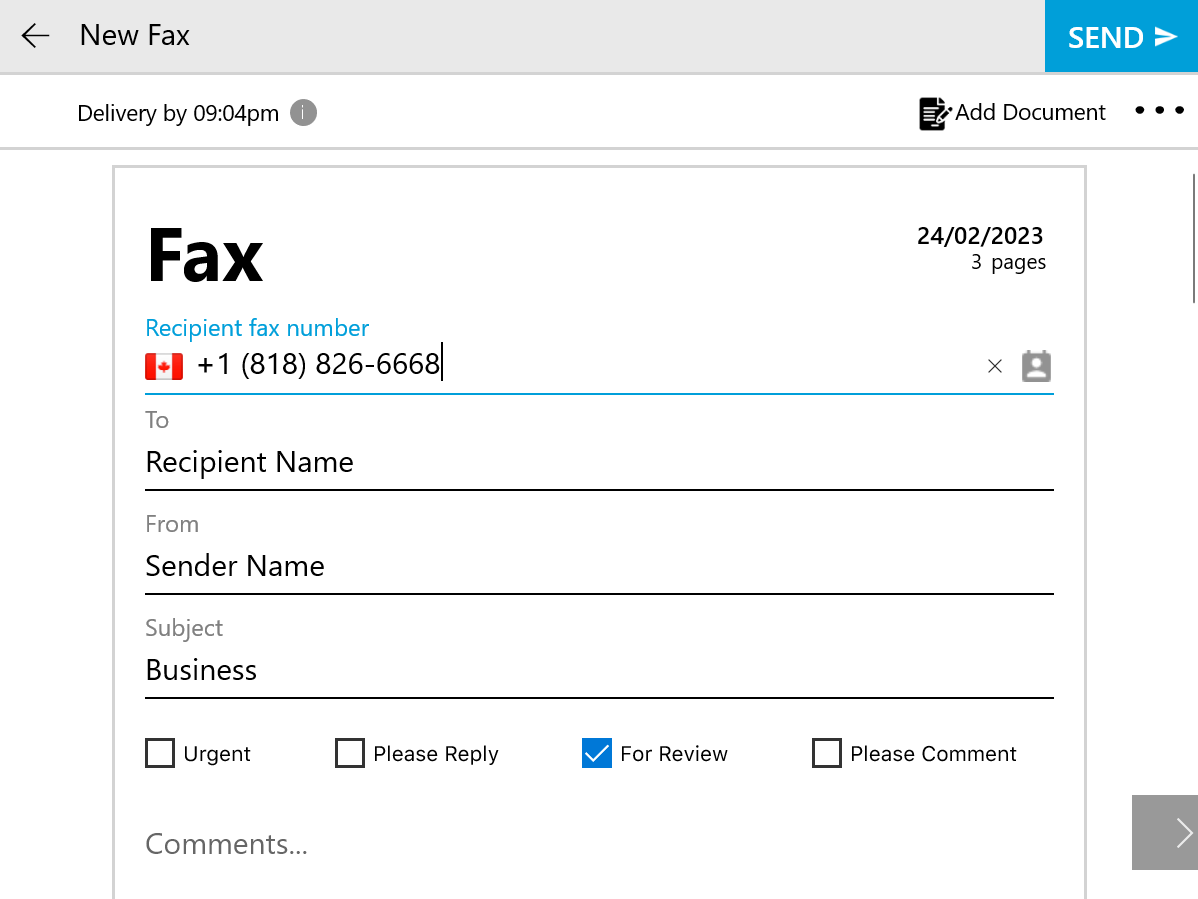
Bilgisayarımda PDF Nasıl Fakslarım
PC’niz veya dizüstü bilgisayarınızla çevrimiçi olarak PDF fakslamak oldukça kolaydır. iFax gibi çevrimiçi bir faks servisi ile, faks modemine bağlanmaya gerek yoktur. Tek yapmanız gereken faks yazılımımızı kurmak ve PC’nizi internete bağlamaktır. Bundan sonra, bu adımları takip etmek için hazır olacaksınız:
- Masaüstünüzden faks yazılımını açın.
- Yeni bir faks göndermek için seçeneğe tıklayın.
- Alıcınızın faks numarasını girin veya mevcut bir kişiyi seçin.
- Alıcınızın adı ve mesaj konusu gibi diğer gerekli alanları doldurun.
- Belgeleri Ekle’ye tıklayın, ardından PDF dosyasını bulut sürücünüzden veya yerel klasörünüzden seçin.
- Gönder’e tıklayın ve yazılımın faksınızın durumunu onaylamasını bekleyin. Ayrıca, giden faks geçmişinizi takip etmek için kontrol panelini görüntüleyebilirsiniz.
Eğer bir Mac kullanıyorsanız, faks yazılımımızı Mac App Store‘dan ücretsiz olarak indirebilirsiniz.
PDF’leri Faksla Gönderirken Dikkate Alınması Gereken 5 En İyi Uygulama
Verimli faks hizmetleri aracılığıyla bir PDF’yi çevrimiçi fakslamak, belgeleri iletmek için gerçekten son derece pratik ve etkili bir yöntem olabilir. İşte PDF’leri faksla gönderirken dikkate almanız gereken beş temel en iyi uygulama:
- Yüksek kaliteli PDF’ler kullanın. Yüksek kaliteli PDF’leri faksladığınızdan emin olun. Düşük kaliteli PDF’ler okunması zor olabilir ve fakslandığında okunamaz hale gelebilir, bu da başarısız bir iletimi sonuçlandırır.
- PDF’leri sıkıştırın. PDF’ler oldukça büyük olabilir, bu da iletim sırasında sorunlara yol açabilir. Bu dosyaları sıkıştırmak, boyutlarını küçültür ve bu da faks gönderme sürecini hızlandırabilir.
- Bir kapak sayfası kullanın. Bir PDF’yi çevrimiçi fakslarken, fax kapak sayfası kullanmayı düşünün. Kapak sayfası, faksınızın içeriğini kazara görebilecek kişilere karşı ek bir güvenlik katmanı sağlar.
- Hassas PDF’leri şifreleyin. Hassas bilgi içeren bir PDF fakslıyorsanız, dosyayı göndermeden önce şifrelemek iyi bir fikirdir. Şifrelenmiş bir dosya, yetkisiz erişimi olan kimse tarafından okunamaz hale geleceği için çok daha zor yakalanır.
- Alındığını onaylayın. Bir PDF’yi faksladıktan sonra, alıcıyla alındığını onaylamak her zaman iyi bir fikirdir. Bu şekilde, sorunlar ciddi bir hale gelmeden önce bunları çözmek sizin için daha kolay olacaktır.
Her Yerde, Her Zaman Kolayca PDF Fakslayın
PDF’leri çevrimiçi fakslama yöntemlerini bilmek, eşi görülmemiş bir kolaylık sunar. Sürekli hareket halinde olan kişilerin faks makinesine ihtiyaç duymadan faks göndermelerini sağlar. iFax gibi çevrimiçi hizmetler sayesinde, PDF’leri çevrimiçi fakslamak zahmetsiz hale gelmiştir.
Bir iFax hesabı oluşturun ve ücretsiz denemeden faydalanın.







